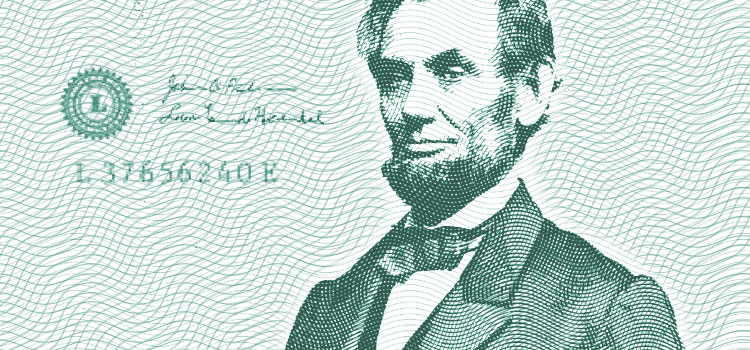.png)
Все режимы наложения с клавиатуры
Кроме последовательного переключения режимов наложения с помощью Shift+Плюс или Shift+Минус, фотошоп имеет клавиатурное сочетание для каждого режима наложения.
Если не полениться и запомнить хотябы основные режимы наложения, это существенно ускорит вашу работу:
Экран (Screen): Shift+Alt+S
Умножение (Multiply): Shift+Alt+M
Перекрытие (Overlay): Shift+Alt+O
Если сочетания не работают - выберите инструмент Перемещение V.
Список клавиатурных сочетаний всех режимов:
Обычные (Normal): Shift+Alt+N
Затухание (Dissolve): Shift+Alt+I
Затемнение (Darken): Shift+Alt+K
Умножение (Multiply): Shift+Alt+M
Затемнение основы (Color Burn): Shift+Alt+B
Линейный затемнитель (Linear Burn): Shift+Alt+A
Замена светлым (Lighten): Shift+Alt+G
Экран (Screen): Shift+Alt+S
Осветление основы (Color Dodge): Shift+Alt+D
Лиенейный осветлитель (Linear Dodge): Shift+Alt+W
Перекрытие (Overlay): Shift+Alt+O
Мягкий свет (Soft Light): Shift+Alt+F
Жесткий свет (Hard Light): Shift+Alt+H
Яркий свет (Vivid Light): Shift+Alt+V
Линейный свет (Linear Light): Shift+Alt+J
Точечный свет (Pin Light): Shift+Alt+Z
Жесткое смешение (Hard Mix): Shift+Alt+L
Разница (Difference): Shift+Alt+E
Исключение (Exclusion): Shift+Alt+X
Цветовой тон (Hue): Shift+Alt+U
Насыщенность (Saturation): Shift+Alt+T
Цветность (Color): Shift+Alt+C
Яркость (Luminosity): Shift+Alt+Y